Как удалить вирус в безопасном режиме на Андроиде?
Удаление вирусов в телефоне с помощью Безопасного режима ОС Андроид версий 4.1 и выше.
удалитьКак удалить вирус или неисправную программу в телефоне с ОС Андроид, если даже установленное антивирусное приложение бессильно? Частый случай. Одним из действенных способов сделать это, является ручное удаление данного вируса, предварительно загрузив телефон в Безопасном режиме. Сделать это очень просто и по силам каждому!
Видеоурок на данную тему:
вирус Итак, есть мобильный телефон с ОС Android 4.4.2, который плохо и медленно работает из-за наличия вируса или конкретного приложения в его памяти. Если Ваш телефон – обладатель ОС Андроид 4.0 или более ранних версий, переход в Безопасный режим будет несколько отличаться, на эту тему есть отдельная статья.
программу Зажимаем кнопку Включения телефона на несколько секунд до появления окна отключения или перезагрузки телефона. Здесь нажимаем на пункт Отключить питание и держим его до появления диалогового окна перехода в Безопасный режим. Соглашаемся с переходом и ждем перезагрузки мобильного телефона.
приложение Если переход осуществлен успешно, то после полной загрузки устройства, в нижнем левом углу рабочего экрана Вы увидите соответствующую надпись, а иконки программ, которые Вы устанавливали самостоятельно уже после покупки телефона, пропадут. Но это не значит, что их нет совсем, так как в данном режиме работы ОС загружает только системные приложения, остальные отключаются автоматически.
андроид Переходим в пункт Настройки – Приложения – Все приложения, где мы и увидим абсолютно все приложения, установленные в телефоне, в том числе и Вами собственноручно. Выбираем приложение – вредитель, и нажимаем кнопку Удалить. На этом Ваша головная боль должна закончиться!
безопасный Теперь нам необходимо просто загрузить телефон в обычном режиме. Для этого как правило хватает обычной перезагрузки. Но бывают случаи, когда этот метод не срабатывает, тогда можно попробовать следующие варианты выхода из Безопасного режима:
режим 1. Нажимаем кнопку Включения до отклика устройства, зажимаем и держим до полной загрузки кнопку Уменьшение либо Увеличение громкости.
войти 2. Нажимает кнопку Включения, при появлении логотипа производителя нажимаем и держим до полной загрузки кнопку Домой.
включить 3. Достаем батарею на секунд тридцать, затем подсоединяем ее обратно и включаем телефон.
xn--80abmbplerkfpgqq2j.xn--p1ai
Как удалить вирус с телефона на Android с использованием безопасного режима? |
Вирусы и вредоносные программы могут пробраться в любую систему. Не стоить думать, что это не возможно на телефоне с Android. Всего несколько лет назад F-Secure сообщило, что 97% всех мобильных вредоносных программ было разработано на платформе, принадлежащей Google. Однако большинство из них — не обычные «вирусы» как на ПК, а хитроумные приложения, поддерживаемые scareware, или приложение, которые запрограммированы плохим способом, в результате чего, они также негативно влияют на ваше устройство.
Это все звучит немного страшно и мрачно, но не стоит беспокоиться, наше руководство поможет вам избавиться от плохих вещей.
Если у вас возникает необъяснимое отключение питания, быстро разряжается батареи или существуют другие проблемы, связанные с загрузкой приложения или нескольких приложений, нам нужно сначала загрузить устройство в безопасный режим, где мы можем исправить проблему. В безопасном режиме ОС не загрузит загруженные приложения сторонних разработчиков. И если обнаружите, что ваш телефон работает нормально, когда вы находитесь в безопасном режиме, то узнаете, что у вас есть приложение, которое наносят вред.
Ниже приведен пример как включить безопасный режим на телефоне
Если ваше устройство включено: удерживайте кнопку питания до появления параметров загрузки. Затем нажмите и удерживайте кнопку питания, пока ваше устройство не загрузится в безопасном режиме, или пока вас не спросят, хотите ли вы перезагрузить устройство, использовав безопасный режим.
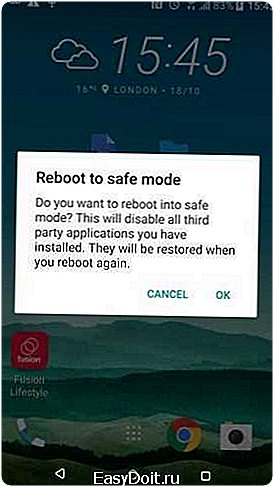
Если ваше устройство выключено: удерживайте кнопку питания, пока на экране не появится логотип телефона, затем удерживайте кнопку уменьшения громкости до тех пор, пока не загрузитесь в безопасный режим.

Вы узнаете, что находитесь в безопасном режиме, увидев небольшой ярлык «Безопасный режим», который будет отображен в углу экрана. Теперь, когда вы находитесь в безопасном режиме, вы, должно быть, заметите, что ваше устройство работает более плавно, быстрее и больше не загрязнено сообщениями scareware, в которых вам предлагается защитить устройство, использовав цифровой код. Как правило, это означает, что ранее, стороннее приложение вызывало все эти проблемы.
Читайте также: Как перенести контакты с iPhone на Android
Следующий шаг: переход в «Настройки -> Приложения» и удаление любых сторонних приложений, которые, по вашему мнению, могут нести ответственность за проблемы.
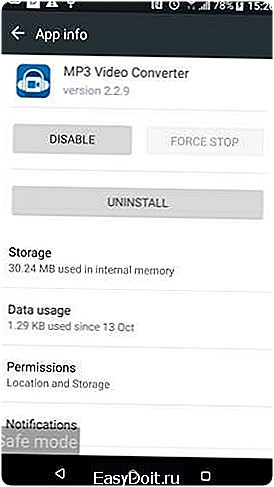
Хороший метод – это удалить все, что не от действительно знакомых вам разработчиков. Если вы только что загрузили случайную игру, которую вы нашли в Play Store. Вы могли загрузить ее случайно, или это требовалось для того, чтобы вы смогли осуществить какую-то покупку, обратите внимание на то, сколько людей его скачало, и если количество минимальное, то избавьтесь от этих приложений.
Если у вас есть время, удалите только одно приложение, загрузите устройство в обычном режиме и посмотрите, нормально ли оно работает. Если нет, вернитесь в безопасный режим и повторите этот процесс, пока не заметите, что проблема исчезла (как только ее найдете, обязательно просмотрите все ли вы удалили или сообщите об этом в Google, нажав кнопку «Отметить как несоответствующее» в своем Play Store).
Как не загрузить «Хитрые» приложения в следующий раз
В отличие от ПК, подавляющее большинство «антивирусных» приложений для Android, даже от крупнейших разработчиков программного обеспечения безопасности, не обеспечивают такой же уровень безопасности, что и на ПК. Кроме того, не верьте тому, что если вы загружаете приложения исключительно из Play Store, вы будете находиться в безопасности. Вредоносные программы регулярно обходят защиту Google и загружаются пользователями миллионы раз. Постарайтесь придерживаться приложений, которые имеют множество обзоров, высокие оценки, и они созданы известными разработчиками. (Разработчики вредоносных приложений склонны копировать авторитетные приложения, а затем выдавать их под другим именем разработчика, поэтому будьте осторожны с ними).
Если вы не уверенный пользователь Android, постарайтесь не загружать приложения (или APK) из неизвестных источников.

Всегда читайте разрешения, которые запрашивает приложений. Если приложение для заметок хочет получить информацию о ваших контактах или простая игра запрашивает использование вашей камеры, подумайте дважды, прежде чем принять эти требования.
Вывод
Будьте осторожны с тем, что вы загружаете, и всегда обращайте внимание на само приложения и разработчика. Прежде чем перейти к загрузке — ознакомьтесь с информацией о других приложениях, которые сделал этот разработчик. К счастью, обычные вирусы, которые попадают на устройства с Android, не могут сильно навредить, но scareware и приложения, которые могут ужасно повлиять на ваш Android, повсюду, и вам нужно быть готовым к этому.
allerror.ru
Как вирусы попадают на Андроид и как их удалять | Samsung Support KZ
Чаще всего вирусы незаметно звонят или отправляют смс на платные номера до тех пор, пока на сим-карте не закончатся деньги.
Одни вирусы отправляют пароли от интернет-банков или данные банковских карт мошенникам. Другие незаметно включают камеру или диктофон, или отправляют файлы из памяти устройства.
Обычно это баннер-вымогатель, который не дает пользоваться устройством.
Вирусы маскируются под безобидные приложения и файлы: браузеры, плееры, игры, навигаторы, книги и даже антивирусы.
Они могут быть двух типов:
● Подделка — используется название и значок какого-нибудь известного приложения, но внутри только зловредный код. Большая часть вирусов именно такого типа.
● Троянский конь — в нормальное приложение добавляется зловредный код, который работает вместе с приложением.
Обычно вирусы попадают в папку «Download» в памяти устройства. Они выглядят как установочные файлы приложений с расширением «apk».

Вирусные файлы с расширением apk в папке Download
В основном мошенники распространяют вирусы:
● На сайтах для взрослых, «блогах о заработке» в интернете, торрент-трекерах и других подобных сайтах.
Представьте, что ищете в интернете какую-нибудь игру, фильм или программу, и попадаете на форум. Кто-то оставил нужную ссылку, и все дружно его благодарят.

«Форум», где можно скачать «бесплатный Навител»
На самом деле, форум — подделка, а все эти люди — вымышленные персонажи, задача которых — вызвать доверие к файлу.
Или заходите на какой-нибудь сайт, появляется сообщение. В сообщении написано, что смартфон/планшет заражен вирусами и его обязательно нужно проверить, или какая-то программа устарела и если ее не обновить — все поломается. Бывает даже так, что устройство начинает вибрировать или издавать странные звуки.

Всплывающее сообщение о якобы найденных вирусах
Цель сообщения — заставить вас паниковать и нажать на ссылку или кнопку в сообщении.
● По смс, ммс и электронной почте.
Как правило, это смс от «девушек с сайтов знакомств», письма от «нотариусов из Германии», которые сообщают о наследстве от неизвестного дядюшки, и безобидная, на первый взгляд, реклама. Все подобные сообщения содержат ссылки, по которым мошенники просят перейти.

Ситуации выше — всего лишь примеры, новые схемы появляются постоянно. Цель подобных сообщений — заставить вас нажать на ссылку (кнопку). Как только нажали — вирус начал скачиваться.

Стрелка в левом верхнем углу показывает, что вирус начал скачиваться
Чтобы вирус начал работать, мало его скачать, — надо еще и установить. Обычно вирусы загружаются в папку «Download» и выглядят как установочные файлы приложений с расширением «apk».

Файлы с расширением apk в папке Download
Если нажать на вирус, он начнет устанавливаться — появится список разрешений. Вспоминаем, разрешения — это те действия, которые приложение сможет выполнять после установки.
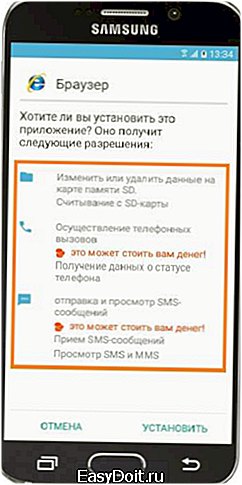
Список разрешений вируса
Если нажмете «Установить» — вирус установится на устройство.
Большая часть вирусов пишется непрофессионалами, которые хотят быстро и без особых проблем с законом получить денег. Поэтому стандартные приметы таких вирусов — разрешения для отправки сообщений или звонков.
Как только такой вирус установится, он сразу начнет незаметно отправлять смс или звонить на платные номера.
Несколько примеров:
Антивирус Доктор Веб
Разрешения оригинального антивируса из Плей Маркет  Разрешения вируса, который выдает себя за антивирус
Разрешения вируса, который выдает себя за антивирус 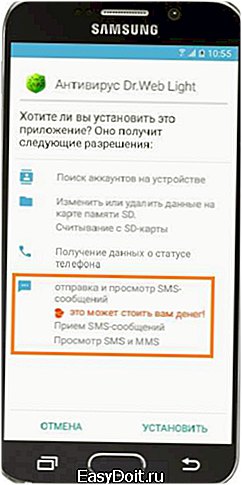 Разрешения оригинального навигатора из Плей Маркет
Разрешения оригинального навигатора из Плей Маркет 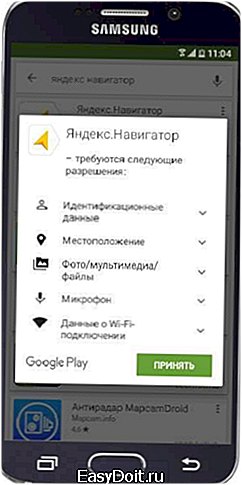 Разрешения вируса, который загрузился с какого-то сайта
Разрешения вируса, который загрузился с какого-то сайта 


Конечно, не все приложения, которые запрашивают доступ к звонкам и сообщениям, — вирусы. И не все вирусы запрашивают доступ к платным функциям.
Если мошенники захотят поснимать вашей камерой — потребуется доступ к камере.
Если потребуются ваши файлы — попросят доступ к памяти и интернету.
Захотят заблокировать экран баннером — запросят права администратора.
А некоторые вирусы вообще умеют скрывать разрешения при установке.
Опознать качественно сделанный вирус сложно — либо нужно смотреть исходный код приложения, либо установить вирус на устройство, снять с него логи (журнал происшествий) и разбираться в них. Это требует специальных навыков и инструментов, но к счастью, такие вирусы встречаются редко.
Гораздо чаще вам пригодятся два ориентира:
Если приложение скачалось с какого-то непонятного сайта и запрашивает доступ к платным функциям — 99% это вирус.
Отличить вирус от нормального приложения обычному человеку очень сложно. Чтобы обезопасить пользователей, компания Гугл сделала специальный каталог с приложениями — Плей Маркет.
Прежде чем добавить приложение в Плей Маркет, Гугл проверяет, нет ли в нем зловредного кода. Пользователи, которые скачивают приложения из Плей Маркет, более защищены, чем те, которые скачивают приложения с разных сайтов и форумов. Но помните, что нет ничего полностью безопасного, поэтому подходите к выбору приложений серьезно: внимательно читайте разрешения и смотрите на рейтинги.
Мошенники даже научились подделывать номера и адреса электронной почты, поэтому сообщения с вирусными ссылками могут приходить и от ваших знакомых.
Если на устройстве есть рут, вирус сможет прописаться в системные приложения и тогда его сможет удалить только полная перепрошивка устройства.
Мошенники могут автоматически загружать вирусы на устройство через ммс. Это связано с уязвимостями библиотеки Stagefright.
Чтобы отключить автозагрузку ммс выберите:
Сообщения → Опции → Настройки → (Дополнительно) → MMS → Автополучение (Автозагрузка) → Отключить.
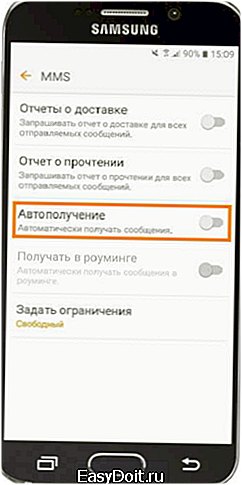
Если вдруг на устройство попадет вирус, который отправляет смс на платные номера, то баланс сим-карты будет пополняться до тех пор, пока деньги на карте не закончатся. Сообщения от банка при этом обычно блокируются.
Совет: для получения сообщений от банков и других важных отправителей купите отдельный номер, который никто не будет знать, и простой телефон.
Не существует однозначных признаков, все зависит от вируса. Одни заметны сразу после установки (появляется баннер и блокируется доступ к устройству), другие могут долгое время находиться на устройстве и ничем себя не выдавать. В большинстве случаев признаки такие:
● Появляются большие счета за смс или звонки;
● Появляется баннер с требованием заплатить мошенникам, который не дает пользоваться устройством;
● Появляются незнакомые программы;
● Очень быстро начинает садиться батарея;
● Быстро расходуется интернет-трафик непонятными приложениями;
● Устройство начинает сильно тормозить.
1 Вытащите сим-карту, чтобы не списались деньги со счета. 2 Скачайте какой-нибудь антивирус через Wi-Fi из Плей Маркет.
Устройство вирусов и механизмы работы антивирусов меняются ежедневно, поэтому посоветовать какой-то конкретный антивирус невозможно. Ориентируйтесь на рейтинги других пользователей и отзывы. По мнению автора, неплохие антивирусы: Eset, Kaspersky и Dr. Web.
3 Проверьте устройство антивирусом и удалите все найденные вирусы. 5 Скачайте другой антивирус и проверьте устройство еще раз. (Два антивируса могут мешать друг другу). 8 Перезагрузите устройство. 9 Если хотите перестраховаться или предыдущие варианты не помогают, сделайте сброс данных устройства. Если вы начинающий пользователь, то это нужно сделать обязательно. 10 Если самостоятельно справиться с вирусом не удается, обратитесь в сервисный центр Самсунг.
Если на экране появился баннер-вымогатель и не дает пользоваться устройством:
 1 Не перечисляйте деньги мошенникам — они все равно не разблокируют устройство. 2 Вытащите сим-карту, чтобы не списались деньги со счета. 6 Перезагрузите устройство. 7 Если хотите перестраховаться или предыдущие варианты не помогают, сделайте сброс данных устройства. Если вы начинающий пользователь, то это нужно сделать обязательно. 8 Если самостоятельно справиться с вирусом не удается, обратитесь в сервисный центр Самсунг.
1 Не перечисляйте деньги мошенникам — они все равно не разблокируют устройство. 2 Вытащите сим-карту, чтобы не списались деньги со счета. 6 Перезагрузите устройство. 7 Если хотите перестраховаться или предыдущие варианты не помогают, сделайте сброс данных устройства. Если вы начинающий пользователь, то это нужно сделать обязательно. 8 Если самостоятельно справиться с вирусом не удается, обратитесь в сервисный центр Самсунг.
Если вы начинающий пользователь и не уверены в своих силах — нужен. Но только один.
Если вы опытный пользователь, то вряд ли вас мучает этот вопрос.
www.samsung.com
